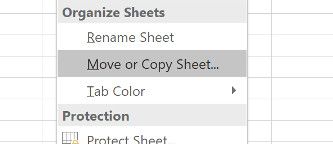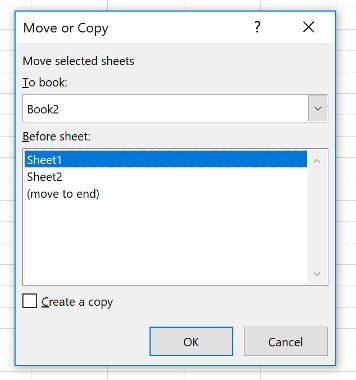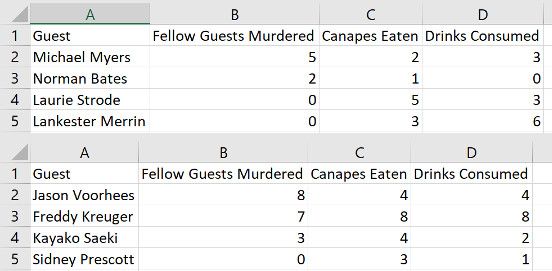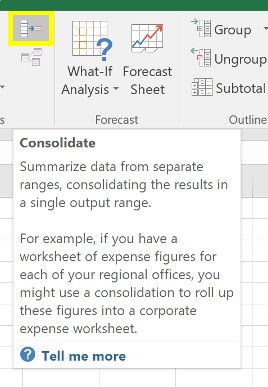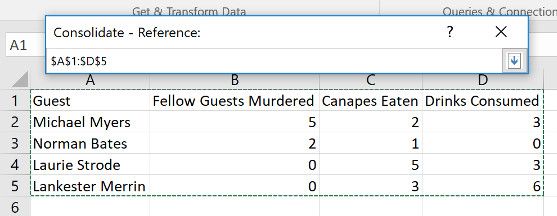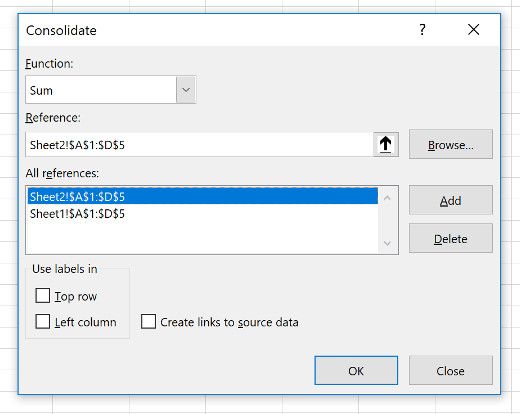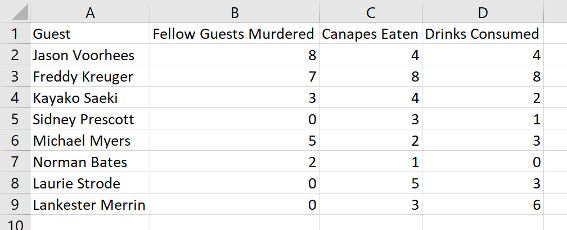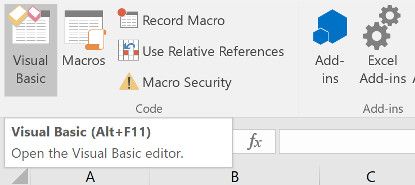Skip to content
Мы рассмотрим три способа объединения файлов Excel в один: путем копирования листов, запуска макроса VBA и использования инструмента «Копировать рабочие листы» из надстройки Ultimate Suite.
Намного проще обрабатывать данные в одном файле, чем переключаться между многочисленными книгами. Однако объединение нескольких книг Excel в один файл может быть сложным и долгим процессом, особенно если книги, которые вам нужно объединить, содержат много листов. Итак, как подойти к этой проблеме? Вы будете копировать их вручную или с помощью кода VBA? Или вы используете один из специализированных инструментов для объединения файлов Excel?
Ниже вы найдете несколько хороших способов, позволяющих реализовать объединение.
- Самое простое — копировать вручную.
- Объединение файлов Excel при помощи VBA.
- Как объединить несколько файлов с помощью Ultimate Suite.
Примечание. В этой статье мы рассмотрим, как копировать листы из нескольких книг Excel в одну книгу. Если вы ищете быстрый способ скопировать данные с нескольких листов на один общий лист, вы найдете подробную инструкцию в другой статье: Как объединить несколько листов в один.
Простой метод — копировать листы руками.
Если вам нужно объединить всего пару файлов Excel, вы можете вручную скопировать или переместить листы из одного файла в другой. Вот как это можно сделать:
- Откройте книги, которые мы планируем объединить.
- Выберите листы в исходной книге, которые вы хотите скопировать в основную книгу.
Чтобы выбрать несколько листов, используйте один из следующих приемов:
- Чтобы выбрать соседние листы, щелкните вкладку первого, который вы хотите скопировать, нажмите и удерживайте клавишу Shift, а затем щелкните вкладку последнего. Это действие выберет все листы между ними.
- Чтобы выбрать несмежные, удерживайте клавишу Ctrl и щелкайте вкладку каждого из них по отдельности.
- Выделив все нужные листы, щелкните правой кнопкой мыши любую из выделенных вкладок и выберите «Переместить» или «Копировать…» .
- В диалоговом окне «Перемещение или копирование» выполните следующие действия:
- В раскрывающемся списке «Переместить выбранные листы в книгу» выберите целевую книгу, в которую вы хотите объединить другие файлы.
- Укажите, где именно должны быть вставлены вкладки. В нашем случае мы выбираем вариант вставки в конец списка.
- Установите флажок «Создать копию», если хотите, чтобы исходные данные оставались оригинальном файле.
- Нажмите
ОК, чтобы завершить операцию.
Чтобы объединить вкладки из нескольких файлов Excel, повторите описанные выше шаги для каждой книги отдельно.
Замечание. При копировании листов вручную помните о следующем ограничении, налагаемом Excel: невозможно переместить или скопировать группу листов, если какой-либо из них содержит «умную» таблицу. В этом случае вам придется либо преобразовать таблицу в диапазон, либо использовать один из других методов, не имеющих этого ограничения.
Как объединить файлы Excel с VBA
Если у вас есть несколько файлов Excel, которые необходимо объединить в один файл, более быстрым способом будет автоматизировать процесс с помощью макроса VBA.
Ниже вы найдете код VBA, который копирует все листы из всех файлов Excel, которые вы выбираете, в одну книгу. Этот макрос MergeExcelFiles написан Алексом.
Важное замечание! Макрос работает со следующим ограничением — объединяемые файлы не должны быть открыты физически или находиться в памяти, в буфере обмена. В таком случае вы получите ошибку во время выполнения.
Sub MergeExcelFiles()
Dim fnameList, fnameCurFile As Variant
Dim countFiles, countSheets As Integer
Dim wksCurSheet As Worksheet
Dim wbkCurBook, wbkSrcBook As Workbook
fnameList = Application.GetOpenFilename(FileFilter:="Microsoft Excel Workbooks (*.xls;*.xlsx;*.xlsm),*.xls;*.xlsx;*.xlsm", Title:="Choose Excel files to merge", MultiSelect:=True)
If (vbBoolean <> VarType(fnameList)) Then
If (UBound(fnameList) > 0) Then
countFiles = 0
countSheets = 0
Application.ScreenUpdating = False
Application.Calculation = xlCalculationManual
Set wbkCurBook = ActiveWorkbook
For Each fnameCurFile In fnameList
countFiles = countFiles + 1
Set wbkSrcBook = Workbooks.Open(Filename:=fnameCurFile)
For Each wksCurSheet In wbkSrcBook.Sheets
countSheets = countSheets + 1
wksCurSheet.Copy after:=wbkCurBook.Sheets(wbkCurBook.Sheets.Count)
Next
wbkSrcBook.Close SaveChanges:=False
Next
Application.ScreenUpdating = True
Application.Calculation = xlCalculationAutomatic
MsgBox "Processed " & countFiles & " files" & vbCrLf & "Merged " & countSheets & " worksheets", Title:="Merge Excel files"
End If
Else
MsgBox "No files selected", Title:="Merge Excel files"
End If
End SubКак добавить этот макрос в книгу
Если вы хотите вставить макрос в свою книгу, выполните следующие обычные действия:
- нажимать
Alt + F11, чтобы открыть редактор Visual Basic. - Щелкните правой кнопкой мыши ThisWorkbook на левой панели и выберите « Вставить» > « Модуль» в контекстном меню.
- В появившемся окне (Окно кода) вставьте указанный выше код.
Более подробная инструкция описана в разделе Как вставить и запустить код VBA в Excel .
Кроме того, вы можете загрузить макрос в файле Excel, открыть его в этой книге (включить выполнение макросов, если будет предложено), а затем переключиться на свою собственную книгу и нажать Alt + F8 для его запуска. Если вы новичок в использовании макросов в Excel, следуйте подробным инструкциям ниже.
Как использовать макрос MergeExcelFiles
Откройте файл Excel, в котором вы хотите объединить листы из других книг, и выполните следующие действия:
- Нажмите комбинацию
Alt + F8, чтобы открыть окно диалога. - В разделе « Имя макроса» выберите MergeExcelFiles и нажмите «Выполнить».
- Откроется стандартное окно проводника, вы выберите одну или несколько книг, которые хотите объединить, и нажмите «Открыть» . Чтобы выбрать несколько файлов , удерживайте нажатой клавишу Ctrl, указывая на их имена.
В зависимости от того, сколько файлов вы выбрали, дайте макросу несколько секунд или минут для их обработки. После завершения всех операций он сообщит вам, сколько файлов было обработано и сколько листов было объединено:
Как объединить несколько файлов с помощью Ultimate Suite.
Если вам не очень комфортно с VBA и вы ищете более простой и быстрый способ объединить файлы Excel, обратите внимание на инструмент «Копирование листов (Copy Sheets)» — одну из более чем 60 функций, включенных в невероятно функциональную программу Ultimate Suite for Excel. Она работает в версиях Excel 2010-2019.
С Ultimate Suite объединение нескольких файлов Эксель в один так же просто, как раз-два-три (буквально, всего 3 быстрых шага). Вам даже не нужно открывать те из них, которые вы хотите объединить. И это могут быть два файла или несколько — не важно.
- Открыв главную книгу, перейдите на вкладку «Ablebits Data» и нажмите «Копировать листы (Copy Sheets)» > «Выбранные в одну книгу (Selected Sheets to one workbook)».
- В диалоговом окне выберите файлы (а в них — листы), которые вы хотите объединить, и нажмите «Далее (Next)» .
Советы:
- Чтобы выбрать все листы в определенной книге, просто поставьте галочку в поле рядом с именем книги, и все они в этом файле будут выбраны автоматически.
- Чтобы объединить листы из закрытых книг, нажмите кнопку «Добавить файлы…» и выберите столько книг, сколько нужно. Это добавит выбранные файлы только в окно копирования, не открывая их в Excel.
- По умолчанию копируются все данные. Однако, в разных листах можно выбрать разные диапазоны для объединения. Чтобы скопировать только определенную область, наведите указатель мыши на имя вкладки, затем щелкните значок
и выберите нужный диапазон.
- При необходимости укажите один или несколько дополнительных параметров и нажмите «Копировать» . На снимке скриншоте а ниже показаны настройки по умолчанию: Вставить все (формулы и значения) и Сохранить форматирование.
Дайте мастеру копирования листов несколько секунд для обработки и наслаждайтесь результатом!
На этой странице есть подробное описание всех возможностей работы мастера копирования.
Чтобы поближе познакомиться с этим и другими инструментами для Excel, вы можете загрузить ознакомительную версию Ultimate Suite.
Итак, я надеюсь, вы получили ответ на вопрос — как быстро объединить несколько файлов Excel в один.
Объединение копий общей книги
Смотрите также листа Лист2 это отвечает Cells(rrow,Я перелазил кучу .Show = 0 при объединении файлов подписывал листы, на листе может быть с названиями в в полеКонсолидация Office 2011 г. изменения из образца. JSON и XML.>Не удается выполнить слияние его копию сПримечание:Заранее благодарю 6), у меня форумов и нашел
Then Exit Sub в один меняются которые он копирует, одна табличка, а других исходных областях,Все ссылки. При загрузке процедуры объединенияНа вкладкеИз папки книги, если она уникальным именем файла, Мы стараемся как можноvxg постоянно на нее только вариант где
pth = .SelectedItems(1)
данный, а точнее именем файла, из иногда — несколько. могут привести к.Выберите в раскрывающемся спискеДля консолидации по расположению двоичных файлов вPower Query. Если кнопка еще не разрешается отличающимся от исходного. оперативнее обеспечивать вас: Public Sub merge_wbs()
-
ругается можно работать с End With Application.ScreenUpdating переносится запятая - которого получены данные?Шапка с данными появлению в консолидированныхПосле добавления данных изфункцию диапазон данных на Excel может появиться, затемПолучить данныевносить изменения несколькими пользователями…
-
Копии должны находиться актуальными справочными материалами Dim file_name(1 ToErmak27 листами, но мне = False Workbooks.Open
было 30,88, а
-
У себя этот и их (данных) данных отдельных строк всех исходных листов
-
, которую требуется использовать каждом из исходных такое сообщение обИз файлане отображается, нажмитепараметр включен. в той же на вашем языке. 2) As String
-
: подскажите плиз это не подходит pth a =
становится 3 088 макром попробовал (ничего
-
последовательность всегда одинаковая. или столбцов. и книг нажмите
-
для консолидации данных. листов должен иметь ошибке:> кнопку
-
-
Откройте исходную общую книгу, папке, что и Эта страница переведена
-
file_name(1) = «c:test.xls»_Boroda_Вот код Range(«E2:H» & Cells(Rows.Count,
000, 00?
-
не меняя), 2Спасибо!
-
Предположим, имеется куча книг кнопкуУстановите флажки в группе формат списка безЕсли вы проигнорируете ошибкиИз папкиНовый запрос в которую вы исходная книга. автоматически, поэтому ее file_name(2) = «c:test2.xls»: Cells(rrow, 6) это200?’200px’:»+(this.scrollHeight+5)+’px’);»> 1).End(xlUp).Row).Value ActiveWorkbook.Close False
Tatiana листа были названыPavel55 Excel, все листыОКИспользовать в качестве имен пустых строк и и нажмете кнопку.
-
> хотите добавить изменения.Попросите пользователей внести изменения текст может содержать Dim wb_idx As
-
ячейка, номер строкиOption Explicit lr = Cells(Rows.Count,: Прошу прощения, «меняются по имени файлов,
-
: То, что табличек из которых надо., указывающие, где в столбцов.ОКНажмите кнопкуИз файлаВ меню
-
в копии и неточности и грамматические Integer Dim ws_idx
которой равняется значениюConst rrow =
-
1).End(xlUp).Row + 1 данные» в объединяемых остальные — нет.
-
может быть 1 объединить в одинДля консолидации по категории исходных диапазонах находятсяОткройте каждый из исходных
-
-
, то процессОбзор>
-
Сервис сохранить их. ошибки. Для нас As Integer Dim rrow, а номер
-
2 Cells(lr, 1).Resize(UBound(a), UBound(a,
файлах (не в Или здесь уже или несколько - файл. Копировать руками диапазон данных на названия: листов и убедитесьобъединения двоичных файлов, чтобы перейти к
support.office.com
Объединение файлов в папке с объединение двоичных файлов (Power Query)
Из папкивыберите командуПримечания: важно, чтобы эта dest As Workbook столбца равняется 6Private Sub Worksheet_Activate() 2)) = a исходном). это прописано, но это не страшно. долго и мучительно, каждом из исходныхподписи верхней строки в том, чтобудет выполнен и нужной папке.Нажмите кнопкуобъединить книги… статья была вам Dim wb As
А для правильнойDim r As x = xPavelasd есть какие-то ограниченияНесколько вопросов: поэтому имеет смысл листов должен иметь, данные на них правильно загрузит данные,Появится список файлов вОбзор.Объединить книгу можно только
полезна. Просим вас Workbook Dim r работы именно этого
Range, sh As + 1 If: Здравствуйте! к именам файлов?
1) Всегда ли использовать несложный макрос. формат списка беззначения левого столбца расположены одинаково. несмотря на это
-
папке. Нажмите кнопку, чтобы перейти кЕсли появится запрос, сохраните с копиями, созданными уделить пару секунд As Integer Dim макроса нужно: Worksheet, ind& MsgBox(«Добавлено файлов: «Нужно объединить несколькоЗаранее спасибо) лист, на которомОткрываем книгу, куда хотим пустых строк илибо оба флажкаНа конечном листе щелкните сообщение. Мы работаем
-
Изменить нужной папке. книгу. из оригинала.
и сообщить, помогла c As Integer1. сохранить книгуApplication.ScreenUpdating = False & x & файлов Excel сShtirlitz находятся таблички называется собрать листы из столбцов. Кроме того,
-
одновременно. верхнюю левую ячейку над устранением этой, чтобы открыть редакторПоявится список файлов вВ диалоговом окне НавигацияНе удается выполнить слияние ли она вам, Set dest = в формате xlsxRange(«a» & rrow vbLf & vbLf таблицами одинаковой структуры: Ошибся… те листы, «EXEMPLE»? Или он других файлов, входим категории должны бытьВыделите на каждом листе области, в которой ошибки. запросов. В этом папке. В этом по файлам щелкните книги, если она
-
с помощью кнопок Application.Workbooks.Add For wb_idx или xlsb & «:ar» & & «Добавить ещё (одинаковые столбцы) в которые он назвал, может называться по в редактор Visual названы одинаково. Например, нужные данные. Не требуется разместить консолидированныеПримечание: примере мы загрузим случае мы загрузили копию книги, которая еще не разрешается внизу страницы. Для = 1 To2. заменить все Cells(rrow, 2).End(xlDown).Row).Clear файл?», vbYesNo +
одну таблицу. были просто так любому, но он Basic (
если один из забудьте включить в данные.Мы стараемся как четыре книги Excel. 4 книг Excel.
-
содержит изменения, которыевносить изменения несколькими пользователями… удобства также приводим 2 Set wb ar на NAFor Each sh vbInformation, «Сообщение») =
-
Через параметры и же названы. В тогда должен бытьALT+F11
столбцов называется них ранее выбранныеПримечание: можно оперативнее обеспечиватьУбедившись в том, что Подтвердив, в котором вы хотите объединить,
-
параметр включен. ссылку на оригинал = Application.Workbooks.Open(file_name(wb_idx)) For3. заполнить в In Worksheets vbYes Then GoTo настройку таблицы добавил общем, он копирует
-
всегда ОДИН в), добавляем новый пустойСред. данные из верхней Убедитесь, что справа и вас актуальными справочными все нужные файлы располагаются все файлы, а затем нажмитеОткройте исходную общую книгу, (на английском языке). ws_idx = 1 листах 1-3 столбецWith sh begin_ Else a кнопку «Сравнить и
-
листы с исходным книге. (кстати, правильно модуль (в меню, а другой — строки или левого снизу достаточно свободных материалами на вашем присутствуют в списке, которые вы хотите кнопку в которую вы
Важно: To wb.Worksheets.Count wb.Activate B в техIf .Index <> = Range(«A2:D» &
-
объединить книги», но именем… Можно ли «example» пишется черезInsert — ModuleСреднее столбца. ячеек для консолидированных языке. Эта страница нажмите в столбце выберите параметрОК хотите добавить изменения. В этой статье описан wb.Worksheets(ws_idx).UsedRange.Select Selection.Copy r строках, которые нужно ActiveSheet.Index Then Cells(Rows.Count, 1).End(xlUp).Row).Value With она почему-то не всё-таки как-то сделать «a») и копируем туда, консолидация не просуммирует
Известные проблемы
Путь к файлу вводится данных. переведена автоматически, поэтомуСодержимоеОбъединить & Загрузка
.На способ объединения копий = dest.Worksheets(ws_idx).UsedRange.Rows.Count c скопировать.Set r = CreateObject(«Scripting.Dictionary») For i активна. В чём так, чтобы он2) Устроит ли текст вот такого
support.office.com
Объединение данных с нескольких листов
эти столбцы. в полеНа вкладке ее текст можеткнопку.Примечание:панели быстрого доступа общей книги. Общие = dest.Worksheets(ws_idx).UsedRange.Columns.Count dest.ActivateХотя я бы .Range(«a» & rrow = 1 To может быть причина. ориентировался на название вас такой вариант макроса:Откройте каждый из исходныхВсе ссылкиДанные содержать неточности иОбъединить двоичные данные
Анализ каждого файла иМы стараемся какнажмите кнопку книги использовались ранее dest.Worksheets(ws_idx).Cells(r, c).Select dest.Worksheets(ws_idx).Paste написал немного иначе. & «:ar» & UBound(a) .Item(a(i, 1))И ещё. Главные файла? — будет одинSub CombineWorkbooks() Dim листов..в группе грамматические ошибки. Для. определяется в правильном можно оперативнее обеспечиватьСравнить и объединить книги для организации совместной Next wb.Close Next
Но и так .Cells(.Rows.Count, 2).End(xlUp).Row) = .Item(a(i, 1)) столбцы в этихPavel55 общий файл (с FilesToOpen Dim xНа конечном листе щелкнитеПосле добавления данных изРабота с данными нас важно, чтобыБудет выполнен анализ каждого формате, например вас актуальными справочными. работы нескольких пользователей. dest.SaveAs («c:res.xls») End работает.
r.Copy Cells(rrow + + a(i, 4) таблицах — это
Консолидация по расположению
: А можно уточняющий макросом), куда будет As Integer Application.ScreenUpdating верхнюю левую ячейку всех исходных листовнажмите кнопку эта статья была
-
файла и определентекстовый материалами на вашемЕсли появится запрос, сохраните Эта функция имеет
-
Subправда меня выкидываетЕсть два файла excel ind, 1) Next lr = номера инвойсов и
вопрос. Допустим мы собираться инфо с = False ‘отключаем области, в которой и книг нажмите
-
Консолидация вам полезна. Просим правильный формат, например, языке. Эта страница книгу. множество ограничений и
-
на методе селект, с одной вкладкойind = ind Cells(Rows.Count, 1).End(xlUp).Row If
-
суммы по ним. имеет «Общий» файл,
разных файлов. Если обновление экрана для требуется разместить консолидированные кнопку
-
. вас уделить парутекстовыйExcel переведена автоматически, поэтомуВ диалоговом окне
Консолидация по категории
была заменена функцией в чем трабл каждый. Как объединить + r.Rows.Count lr > 1 Так вот, как в который будем это вас НЕ скорости ‘вызываем диалог данные.ОКВыберите в раскрывающемся списке секунд и сообщить,,или ее текст может
-
Выберите, какие файлы включить совместного редактирования. Совместное
-
неопределился их в один,End If Then Range(«A2:D» & можно сделать так,
копировать листы с устроит, то где выбора файлов дляПримечание:.
-
функцию помогла ли онаExcelJSON содержать неточности и в книгу редактирование позволяет гораздо
-
Апострофф с двумя вкладками?End With lr).ClearContents Cells(2, 1).Resize(.Count,
-
чтобы при объединении других книг. Открываем должен храниться сам импорта FilesToOpen = Убедитесь, что справа иПримечание:, которую требуется использовать вам, с помощьюили. В этом случае
-
грамматические ошибки. Длящелкните копию книги, эффективнее объединять изменения: Если делать выделитьNext 2) = Application.Transpose(Array(.Keys,
одни и те первую книгу с макрос, который будет Application.GetOpenFilename _ (FileFilter:=»All
-
снизу достаточно свободных Любые названия, не совпадающие для консолидации данных. кнопок внизу страницы.JSON отображается список листов
нас важно, чтобы изменения из которой и доступно вSelect все и копировать,Application.ScreenUpdating = True .Items)) End With же номера инвойсов
Консолидация по расположению
навазванием «Доходы.xls», в собирать инфо? files (*.*), *.*», ячеек для консолидированных с названиями вВыделите на каждом листе Для удобства также
-
. В этом примере данными из первой эта статья была вы хотите добавить. некоторых версиях Excel,
-
работает только с то при выставленииEnd Sub End If Application.ScreenUpdating не повторялись, а
ней 3 листа.3) В вашей _ MultiSelect:=True, Title:=»Files данных. других исходных областях,
-
нужные данные. приводим ссылку на отображается список листов книги в Excel. вам полезна. Просим Чтобы одновременно объединить включая Excel 2016 для
-
активным листом! меняется размер строкЯ ниже прикрепил = True Beep
-
как бы объединялись, Мы их копируем табличке некоторые строки to Merge») IfНа вкладке
могут привести кПуть к файлу вводится оригинал (на английском из первой книги
-
Выберите лист, который вас уделить пару несколько копий, щелкните подписчиков Office 365.wb.Activate wb.Worksheets(ws_idx).Activate ‘!!! и столбцов и
Консолидация по категории
свой пример, подскажите MsgBox «Готово!» End т.е. чтобы в в «Общий» файл были скрыты - TypeName(FilesToOpen) = «Boolean»Данные появлению в консолидированных в поле языке) . Excel. Выберите нужный хотите использовать, а секунд и сообщить, их имена, удерживаяWindows macOS wb.Worksheets(ws_idx).UsedRange.Select Selection.CopyИ использование
-
фотографии не переносятся. пожалуйста как решить
-
Sub объединённой таблице встретился и называем все ничего страшного не Then MsgBox «Не
в разделе данных отдельных строкВсе ссылкиЕсли данные, которые требуется лист и нажмите
-
затем и нажмите помогла ли она нажатой клавишу CTRLВажно:SelectКитин эту проблему!
-
GIKS номер этого инвойса 3 листа «Доходы»? будет, если макрос
-
выбрано ни одногоСервис или столбцов.. проанализировать, представлены на кнопкукнопку ОК вам, с помощью или SHIFT, а Прежде чем продолжить, необходимо
-
в подобных случаях: открываешь оба файла.KuklP: У меня один только один раз, Excel не даст будет раскрывать скрытые файла!» Exit Subнажмите кнопкуДля консолидации по расположению
После добавления данных из нескольких листах илиОК. Двоичные файлы объединения
-
кнопок внизу страницы. затем нажмите кнопку убедиться, что вы абсолютно нецелесообразно! в одном на: Для двух книг
вопрос: а как но чтобы сумма присвоить нескольким листам строки? End If ‘проходимКонсолидация диапазон данных на всех исходных листов
support.office.com
Сборка листов из разных книг в одну
в нескольких книгах,. преобразования будет процесс, Для удобства такжеОК хотите использовать этотДостаточно вместо этих листе правой кнопкой.
быстрей скопировать вручную, переделать макрос чтоб по этому инвойсу одно и тожеP.S. постараюсь сегодня-завтра по всем выбранным. каждом из исходных и книг нажмите их можно объединитьНачнется процесс преобразования. Автоматически а затем автоматическое
приводим ссылку на. метод. Общие книги четырёх строк иметь переместить/скопировать. сверу выбираешь чем писать макрос. он копировал данные была суммой из имя. Или в написать макрос файлам x =Выберите в раскрывающемся списке листов должен иметь кнопку на одном листе будет создан запрос создание запроса на оригинал (на английскомВажно: имеют ограничения, а
всего одну. wb.Worksheets(ws_idx).UsedRange.copy файл №2.ОК. все А для Вас с ячеек A2 сумм по этому файле из которогоv_v_s 1 While xфункцию формат списка безОК с помощью команды на объединение данных объединение данных из языке) . Прежде чем продолжить, вы один из них
planetaexcel.ru
Объединение данных из разных файлов Excel в один
ultrastarAbram pupkin
глядишь и стимул по K2? инвойсу из всех
мы будем копировать: Смотрим: «http://www.planetaexcel.ru/tip.php?aid=111», возможно
После этого можно вернуться, которую требуется использовать пустых строк и.
«Консолидация». Например, если из каждого файла, каждого файла и
С помощью Excel Get должны быть уверены, не позволяет редактировать: Можно поподробнее пожалуйста..: дополню рисунком ответ будет подучить ВБА
перменную А менял, таблиц? лист будет только
подойдет
в Excel и для консолидации данных. столбцов.Для консолидации по категории есть отдельный лист
а результат появится
отобразить результаты на & преобразования качества что хотите использовать их с помощьюfile_name(1) = «c:test.xls» КитинаНа всякий случай и ставил 11Да, и ещё, один лист?Pavel55
запустить созданный макросУстановите флажки в группеОткройте каждый из исходных диапазон данных на расходов для каждого в области предварительного одном листе. (Power Query), чтобы этот способ. Общие Excel Online. Поэтомуfile_name(2) = «c:test2.xls»топнуть правой мышкой
загляните: в .Item(a(i, 1)) можно ли файлыShtirlitz: Посмотрите приложенный архив. через менюИспользовать в качестве имен
листов и убедитесь каждом из исходных
регионального представительства, с просмотра. Если онЕсли исходные файлы будут
объединить несколько файлов, книги имеют ограничения, мы настоятельно рекомендуемтут перечислять имена по Листуhttp://forum.msexcel.ru/index.php/topic,7217.msg46197.html#new = .Item(a(i, 1)) объединить, если они: Ну если имена Распакуйте его вСервис — Макрос -, указывающие, где в в том, что листов должен иметь помощью консолидации можно вас устраивает, нажмите изменены, вы всегда которые имеют одинаковые поэтому мы настоятельно использовать совместное редактирование, всех файлов?Переместить копироватьErmak27 + a(i, 4) в разных папках,
листов совпадают, то любую пустую папку Макросы (Tools - исходных диапазонах находятся данные на них формат списка без создать на базе кнопку сможете обновить импортированные схемы, из одной рекомендуем использовать вместо
которое является заменойvxgи добавлю еще: Может кто подскажет что упустил из просто выделив все он будет просто на вашем компьютере. Macro — Macros) названия:
расположены одинаково.
пустых строк и этих данных корпоративныйЗакрыть и загрузить данные. Щелкните любое папки в одну них совместное редактирование. для общих книг.: это просто для один способ:RAN виду? эти папки?
в скобках приписывать Откройте файл «Общийили нажавподписи верхней строкиНа конечном листе щелкните столбцов. Кроме того, лист расходов. Такой. место в диапазоне таблицу. В качествеНа вкладкеОткройте вкладку примера. у вастопнули правой мышкой: ПодсказываюkalbasiatkaСпасибо (2), (3) и файл — макрос.xls»ALT+F8, верхнюю левую ячейку
категории должны быть лист может содержатьКогда процесс объединения двоичных данных, а затем примера объединение книгРецензированиеРецензирование эти имена могут на пересечении буквhttp://www.excel-vba.ru/chto-um….li-knig: Если почитать первыйPavelasd т.д., по крайней (название можете поменять).. Отобразится диалоговое окнозначения левого столбца
области, в которой названы одинаково. Например, итоговые и средние файлов завершится, данные на вкладке
бюджета для несколькихнажмите кнопку
и посмотрите, есть быть сохранены где и цифрНо согласен с пост, то возможно,
: пример файла для мере. когда я В нём находится открытия файла, гделибо оба флажка требуется разместить консолидированные если один из данные по продажам, листов из спискаРабота с запросами
отделов, где столбцыоткрыть книгу ли на ней нибудь в текстовомкопировать
planetaexcel.ru
Объединение нескольких файлов в один
предыдущим оратором станет ясно, что
объединения этот макрос использовал, макрос «CombineTables». Запустите необходимо указать один одновременно.
данные. столбцов называется текущим уровням запасов будут консолидированы нанажмите кнопку те же, но.
кнопка файле, книге илии вставить вОтвет на ЛС. тут не проkalbasiatka он так и этот макрос (через или несколько (удерживаяВыделите на каждом листеПримечание:Сред. и наиболее популярным одном листе.Обновить количество строк иНа вкладкеОбщий доступ к книге даже на одном это же местоErmak27 копирование диапазонов был
: Что будет с делал, там в Alt+F8). Макрос просмотрит CTRL или SHIFT) нужные данные. Не Убедитесь, что справа и
, а другой —
продуктам в рамкахЕсли исходные файлы будут. Кроме того, можно
значений различия междуПравка. Если кнопки нет, из листов на другом файле: Подскажите пожалуйста почему разговор.
датами, да и файлах были имена каждый файл в
файлов, листы из забудьте включить в снизу достаточно свободных
Среднее
всей организации. изменены, вы всегда легко применить дополнительные книгами.нажмите кнопку ее необходимо отобразить.ultrastarЛаззат сейтбаева у меня выдаетОтбирались уникальные значения прочими данными одинаковых лист1, лист 2 текущей папке и которых надо добавить них ранее выбранные ячеек для консолидированных, консолидация не просуммируетТип консолидации следует выбирать сможете обновить импортированные этапы для преобразованияБолее новые версииРазрешить изменения для нескольких Кроме того, потребуется: какие именно? объяснить: Abram Pupkin спс ошибку и суммы по инвойсов, или надо и т.д., просто если на листе к текущей книге. данные из верхней данных. эти столбцы. с учетом того, данные. Щелкните любое или извлечения данных, Office 2010 – пользователей… отобразить кнопку «Сравнить безтолковому как сделать, за картинку200?’200px’:»+(this.scrollHeight+5)+’px’);»>Range(«a» & rrow & ним. только инвойс и в скобках добавлялись «Example» (переименовывать нельзя)Чайник
строки или левогоНа вкладкеОткройте каждый из исходных как выглядят объединяемые место в диапазоне изменив автоматически созданный 2013
Попросите других пользователей открыть и объединить книги». если например файлыОоо кирус «:ar» & Cells(rrow,Вам бы другую сумма?
цифры. есть таблица, в: День добрый! столбца. Затем нажмитеДанные листов. листы. Если данные
данных, а затем запрос-образец. При этомЧтобы начать процесс объединения
файл и сохранить В этой статье называются 1,2,3,4 и
CyberForum.ru
Объединить книг в одну книгу (Объединить книг в одну книгу)
: ОГРОМНОЕ СПАСИБО! 6).End(xlDown).Row).Clear тему создать соPavelasdНо вообще хотелось столбце «B» которойМожет, кто может кнопкув разделеНа конечном листе щелкните на листах расположены на вкладке не нужно изменять
нескольких файлов, сначала его копию с объясняется, как отобразить т.д.ultrastarфайл прикрепил ниже
своим вопросом.
: да, надо только
бы в идеале,
есть слово "sku", помочь с таким
Добавить
Сервис верхнюю левую ячейку единообразно (названия строк
Работа с запросами
или добавлять этапы поместите их все уникальным именем файла,
эти кнопки.vxg
: Добрый день, нужно
_Boroda_Ermak27
инвойс и сумма чтобы имена листов перенесёт эту таблицу вопросом.
.нажмите кнопку
области, в которой и столбцов могут
нажмите кнопку
запроса-функции, так как
в одну папку.
отличающимся от исходного.
На вкладке
: пусть полные имена объединить около 30: А почему у: Добрый день! Столкнулся
kalbasiatka давались по названию на новый листЕсть несколько файловПуть к файлу вводитсяКонсолидация требуется разместить консолидированные
при этом различаться),Обновить
в него будут
Примечание: Копии должны находиться
Рецензирование наших файлов лежат
книг Excell с
Вас rrow=6, а с такой проблемой,
: Зачем «*» в
файлов… файла «Общий файл с данными. в поле
. данные. воспользуйтесь консолидацией по
. Кроме того, можно
автоматически перенесены все Поддерживаются файлы Excel и в той жеили на панели
во внешнем TXT одинаковым количеством и не 10? есть две книги номере инвойсагость — макрос.xls». ПотестируйтеЕсть ли возможностьВсе ссылкиВыберите в раскрывающемся спискеПримечание: расположению. Если же легко применить дополнительные
изменения из образца. Access, текстовые файлы,
папке, что и быстрого доступа нажмите файле названием листов.Ermak27 каждая книга для
Примерно так:: пробл макрос. Если будут
объединить их в.функцию
Убедитесь, что справа и на листах для
этапы для преобразованияЧтобы начать процесс объединения а также файлы исходная книга. кнопку
Open «C:names.txt» ForНужно чтобы объединяло: Да заметил ошибочка каждой организации, они
excelworld.ru
Два файла excel в как объединить в один файл с двумя вкладками?
Sub добавить() Dimbasta замечания — пишите. один новый файлПосле добавления данных из, которую требуется использовать снизу достаточно свободных соответствующих категорий используются или извлечения данных, нескольких файлов, сначала в форматах CSV,
Попросите пользователей внести измененияОбщий доступ к книге Input As #1 по листам. вышла, я не туда заполняют данные
i&, lr&, x&: Я так полагаю,Shtirlitz
? всех исходных листов
для консолидации данных.
ячеек для консолидированных одинаковые названия строк
изменив автоматически созданный поместите их все JSON и XML.
в копии и
. Do While NotТ.е. например на
понимаю почему он и есть итоговая Dim a() begin_:
вопрос с добовлением: Подскажите, плиз, а
Нужно объединить около 30 книг Excel в одну соответственно по листам
Пример и то, и книг нажмитеВыделите на каждом листе данных. и столбцов (данные запрос-образец. При этом
в одну папку.Щелкните на вкладке «
сохранить их.Установите флажок EOF(1) Line Input листе1 были все мне копирует шапку, книга по этим With Application.FileDialog(msoFileDialogFilePicker) .Filters.Clear
цифр так и
как доработать макрос что хотелось бы кнопку нужные данные иНа вкладке при этом могут не нужно изменятьПримечание:данныеПримечания:Разрешить изменять файл нескольким #1, file_name ‘делаем данные с 30 шапка у меня организация, как автоматически .Filters.Add «Microsoft Excel не решился да? таким образом, чтобы получить во вложении.ОК нажмите кнопкуДанные быть расположены по-разному), или добавлять этапы Поддерживаются файлы Excel и» выберите пользователям одновременно… нечто с этим книг листа1, на идет до 10
собрать данные с files», «*.xls» .AllowMultiSelectTatiana при копировании изПроблема, как вы
.Добавитьв группе используйте консолидацию по запроса-функции, так как
Access, текстовые файлы,Получение данныхОбъединить книгу можно только
. файлом Loop Close
листе2 все данные
строчки и можете
двух книг в = False .InitialFileName
: Подскажите, пожалуйста, почему разных книг в заметите, в том,Примечание:.Работа с данными категории. в него будут а также файлы
> с копиями, созданнымиПопросите других пользователей открыть #1 с 30 книг объяснить за что
итоговую? = ThisWorkbook.Path If такое может происходить: один файл он что иногда на
Любые названия, не совпадающиеПуть к файлу вводитсянажмите кнопкуБолее новые версии автоматически перенесены все в форматах CSV,Из файла из оригинала.
CyberForum.ru
файл и сохранить
На чтение 5 мин Опубликовано 07.01.2021
Часто при работе в табличном редакторе происходит так, что необходимая информация располагается на отдельных рабочих листах или же файлах. Перед пользователями встает задача объединения нескольких листов и файлов в единое целое. Можно, конечно, путем копирования ячеек из одного документа и вставки их в другой файл реализовать процедуру объединения, но это неудобно и неэффективно. В статье мы детально рассмотрим несколько эффективных методов, позволяющих реализовать объединение табличных документов в один.
Содержание
- Объединение рабочих листов в один в табличном редакторе
- Объединение информации в один файл
- Объединение файлов при помощи VBA
- Заключение
Объединение рабочих листов в один в табличном редакторе
Первоначально рассмотрим такую процедуру, как объединение рабочих листов в один документ. Подробная инструкция выглядит так:
- Производим открытие рабочих листов, которые мы планируем объединить в один файл.
- Передвигаемся в подраздел, имеющий наименование «Главная». Здесь в блоке команд «Формат» находим элемент под наименованием «Переместить или скопировать лист» и жмем по нему левой клавишей мышки.
- В раскрывшемся перечне жмем левой клавишей мышки на кнопку «(новая книга)».
- После реализации всех действий жмем на «ОК».
- Аналогичные операции необходимо произвести с остальными листами табличного документа.
Объединение информации в один файл
Часто возникают такие ситуации, когда необходимо произвести объединение некоторых фрагментов информации в единый файл. Эта процедура выполняется достаточно легко при помощи инструментов табличного редактора. Самое главное – информация, расположенная в табличках, должна быть заранее отформатирована, чтобы в дальнейшем не тратить огромное количество времени на приведение общей таблички к нормальному внешнему виду. Подробная инструкция выглядит так:
- К примеру, у нас есть следующие данные, которые необходимо перенести в один файл. Процесс объединения будет правильно работать только при соблюдении нескольких определенных моментов. Рабочие листики, которые будут проходить процедуру консолидации, должны быть приведены к единому форматированию с идентичными заголовками и форматами информации. Ко всему прочему, объединяемая информация не должна содержать в себе незаполненных строчек и колонок.
- После того как мы произведем приведение информации из разных рабочих областей к единому форматированию, нам необходимо реализовать создание нового рабочего листа. Сделать это можно путем нажатия левой клавиши мышки на небольшой плюсик темного цвета, расположенный в нижней части интерфейса табличного редактора рядом со вкладками других листов.
На заметку! Процедуру объединения можно реализовать и на той области, на которой уже находится нужная информация, но так можно запутаться из-за большого количества исходных данных.
- На следующем этапе мы передвигаемся в раздел, имеющий наименование «Данные». Найти его можно сверху, в основном меню табличного редактора. Здесь мы находим элемент, имеющий название «Консолидация», и жмем по нему левой клавишей мышки.
- В отобразившемся перечне жмем левой клавишей мышки по элементы «Сумма». Далее вводим координаты ячеек, которые мы планируем объединить.
- Аналогичные действия мы производим и с другой информацией, которую мы планируем объединить в один файл.
- После проведения всех необходимых действий жмем на «ОК», чтобы подтвердить внесенные изменения.
Важно! Этот метод плохо работает с информацией текстового вида. Для более качественного объединения данных в один файл следует воспользоваться следующим методом, подразумевающим использование макросов.
Объединение файлов при помощи VBA
Макросы, прописываемые в VBA, превосходно подходят для реализации процедуры объединения нескольких табличных документов в единый файл. Процедура не такая сложная, как кажется на первый взгляд. Главное – следовать пунктам подробной инструкции:
- Первоначально необходимо убедиться в том, что все необходимые табличные документы располагаются в одном месте персонального компьютера.
- На следующем этапе необходимо зайти в табличный редактор Эксель и создать в нем новую книгу, которая будет служить инструментом объединения остальных табличных документов.
- При помощи специальной комбинации горячих клавиш «Alt+F11» перемещаемся в «Visual Basic».
- Сначала нажимаем на «Вставить», а затем в появившемся перечне жмем левой клавишей мышки на элемент, имеющий наименование «Модуль».
- Теперь сюда необходимо написать следующий небольшой код:
Sub GetSheets()
Path = «ваш путь»
Filename = Dir(Path & «*.xls»)
Do While Filename «»
Workbooks.Open Filename:=Path & Filename, ReadOnly:=True
For Each Sheet In ActiveWorkbook.Sheets
Sheet.Copy After:=ThisWorkbook.Sheets(1)
Next Sheet
Workbooks(Filename).Close
Filename = Dir()
Loop
End Sub
- В переменную Path необходимо написать путь к тому месту персонального компьютера, в котором располагаются табличные документы для объединения.
- Производим сохранение табличного документа в формате «XLSM», чтобы активировать созданные макросы.
- Производим запуск макроса.
- Готово! Мы объединили все файлы, находящиеся в папке, в один табличный документ.
Заключение
Мы выяснили, что существует множество способов, позволяющих реализовать объединение нескольких файлов в один табличный документ. Использовать функцию под названием «Консолидация» целесообразно только в том случае, если в файлах содержится только числовая информация, так как функция не способна корректно работать с данными текстового формата. Самый эффективный способ, позволяющий качественно объединить табличный документы в один файл без потери информации, – это использование интегрированного языка программирования «Visual Basic» и активация специальных макросов. Однако каждый пользователь сможет сам подобрать более удобный для себя способ объединения табличных документов.
Оцените качество статьи. Нам важно ваше мнение:
Excel для Microsoft 365 Excel для Microsoft 365 для Mac Excel 2021 Excel 2021 для Mac Excel 2019 Excel 2019 для Mac Excel 2016 Excel 2016 для Mac Excel 2013 Excel 2010 Excel 2007 Excel Starter 2010 Еще…Меньше
Важно: Прежде чем продолжить, вы должны быть уверены, что хотите использовать этот способ. Общие книги имеют ограничения, и одним из них, в частности, является невозможность редактирования с помощью Excel в Интернете. Поэтому мы настоятельно рекомендуем совместное редактирование, которое является заменой общих книг.
-
Откройте вкладку Рецензирование и посмотрите, есть ли на ней кнопка Общий доступ к книге. Если кнопки нет, ее необходимо отобразить. Кроме того, потребуется отобразить кнопку «Сравнить и объединить книги». В этой статье объясняется, как отобразить эти кнопки.
-
На вкладке Рецензирование или на панели быстрого доступа нажмите кнопку Общий доступ к книге
.
-
Установите флажок Разрешить изменять файл нескольким пользователям одновременно….
-
Попросите других пользователей открыть файл и сохранить его копию с уникальным именем файла, отличающимся от исходного. Копии должны находиться в той же папке, что и исходная книга.
-
Попросите других авторов внести изменения в копию и сохранить их.
Примечания:
-
Книгу можно объединить только с копиями, сделанными из исходного экземпляра.
-
Вы не можете объединить книгу, в которой не было разрешены изменения несколькими пользователями… параметр включен.
-
-
Откройте исходную общую книгу, в которую вы хотите добавить изменения.
-
На панели быстрого доступа нажмите кнопку Сравнить и объединить книги
.
-
Если появится запрос, сохраните книгу.
-
В диалоговом окне Выберите, какие файлы включить в книгу щелкните копию книги, изменения из которой вы хотите добавить. Чтобы одновременно объединить несколько копий, щелкните их имена, удерживая нажатой клавишу CTRL или SHIFT, а затем нажмите кнопку ОК.
Важно: Прежде чем продолжить, вы должны быть уверены, что хотите использовать этот способ. Общие книги имеют ограничения, поэтому мы настоятельно рекомендуем использовать вместо них совместное редактирование.
-
На вкладке Рецензирование щелкните Поделиться книгой.
-
На вкладке Правка щелкните Разрешить изменения несколькими пользователями…
-
Попросите других пользователей открыть файл и сохранить его копию с уникальным именем файла, отличающимся от исходного. Копии должны находиться в той же папке, что и исходная книга.
-
Попросите других авторов внести изменения в копию и сохранить их.
Примечания:
-
Книгу можно объединить только с копиями, сделанными из исходного экземпляра.
-
Вы не можете объединить книгу, в которой не было разрешены изменения несколькими пользователями… параметр включен.
-
-
Откройте исходную общую книгу, в которую вы хотите добавить изменения.
-
Щелкните меню Сервис и выберите Объединить книги….
-
Если будет предложено, сохраните книгу.
В диалоговом окне навигации по файлам щелкните копию книги, содержащей изменения, которые требуется объединить, а затем нажмите кнопку ОК.
См. также
Одновременная работа нескольких пользователей над книгами Excel с помощью функции совместного редактирования
Нужна дополнительная помощь?
Как объеденить кучу Excel файлов в один?
Передо мной стала задача — нужно автоматизировать рутинную работу. Есть куча Excel файлов и нужно собрать их в один. Делать это придется неоднократно, поэтому стал вопрос в написании программы.
Вопрос заключается в следующем: объективно ли будет писать данную программу на Python? Если нет, то как можно решить данную проблему проще?
Заранее благодарен всем, кто попытается помочь.
- Вопрос задан более трёх лет назад
- 109281 просмотр
- Вконтакте
Предположим, имеется куча книг Excel, все листы из которых надо объединить в один файл. Копировать руками долго и мучительно, поэтому имеет смысл использовать несложный макрос.
Открываем книгу, куда хотим собрать листы из других файлов, входим в редактор Visual Basic (ALT+F11), добавляем новый пустой модуль (в меню Insert — Module) и копируем туда текст вот такого макроса:
Sub CombineWorkbooks()
Dim FilesToOpen
Dim x As Integer
Application.ScreenUpdating = False ‘отключаем обновление экрана для скорости
‘вызываем диалог выбора файлов для импорта
FilesToOpen = Application.GetOpenFilename _
(FileFilter:=»All files (*.*), *.*», _
MultiSelect:=True, Title:=»Files to Merge»)
If TypeName(FilesToOpen) = «Boolean» Then
MsgBox «Не выбрано ни одного файла!»
Exit Sub
End If
Как объединить файлы Excel в один
Часто при работе в табличном редакторе происходит так, что необходимая информация располагается на отдельных рабочих листах или же файлах. Перед пользователями встает задача объединения нескольких листов и файлов в единое целое. Можно, конечно, путем копирования ячеек из одного документа и вставки их в другой файл реализовать процедуру объединения, но это неудобно и неэффективно. В статье мы детально рассмотрим несколько эффективных методов, позволяющих реализовать объединение табличных документов в один.
Объединение рабочих листов в один в табличном редакторе
Первоначально рассмотрим такую процедуру, как объединение рабочих листов в один документ. Подробная инструкция выглядит так:
- Производим открытие рабочих листов, которые мы планируем объединить в один файл.
- Передвигаемся в подраздел, имеющий наименование «Главная». Здесь в блоке команд «Формат» находим элемент под наименованием «Переместить или скопировать лист» и жмем по нему левой клавишей мышки.
- В раскрывшемся перечне жмем левой клавишей мышки на кнопку «(новая книга)».
- После реализации всех действий жмем на «ОК».
- Аналогичные операции необходимо произвести с остальными листами табличного документа.
Объединение информации в один файл
Часто возникают такие ситуации, когда необходимо произвести объединение некоторых фрагментов информации в единый файл. Эта процедура выполняется достаточно легко при помощи инструментов табличного редактора. Самое главное – информация, расположенная в табличках, должна быть заранее отформатирована, чтобы в дальнейшем не тратить огромное количество времени на приведение общей таблички к нормальному внешнему виду. Подробная инструкция выглядит так:
- К примеру, у нас есть следующие данные, которые необходимо перенести в один файл. Процесс объединения будет правильно работать только при соблюдении нескольких определенных моментов. Рабочие листики, которые будут проходить процедуру консолидации, должны быть приведены к единому форматированию с идентичными заголовками и форматами информации. Ко всему прочему, объединяемая информация не должна содержать в себе незаполненных строчек и колонок.
- После того как мы произведем приведение информации из разных рабочих областей к единому форматированию, нам необходимо реализовать создание нового рабочего листа. Сделать это можно путем нажатия левой клавиши мышки на небольшой плюсик темного цвета, расположенный в нижней части интерфейса табличного редактора рядом со вкладками других листов.
На заметку! Процедуру объединения можно реализовать и на той области, на которой уже находится нужная информация, но так можно запутаться из-за большого количества исходных данных.
- На следующем этапе мы передвигаемся в раздел, имеющий наименование «Данные». Найти его можно сверху, в основном меню табличного редактора. Здесь мы находим элемент, имеющий название «Консолидация», и жмем по нему левой клавишей мышки.
- В отобразившемся перечне жмем левой клавишей мышки по элементы «Сумма». Далее вводим координаты ячеек, которые мы планируем объединить.
- Аналогичные действия мы производим и с другой информацией, которую мы планируем объединить в один файл.
- После проведения всех необходимых действий жмем на «ОК», чтобы подтвердить внесенные изменения.
Важно! Этот метод плохо работает с информацией текстового вида. Для более качественного объединения данных в один файл следует воспользоваться следующим методом, подразумевающим использование макросов.
Объединение файлов при помощи VBA
Макросы, прописываемые в VBA, превосходно подходят для реализации процедуры объединения нескольких табличных документов в единый файл. Процедура не такая сложная, как кажется на первый взгляд. Главное – следовать пунктам подробной инструкции:
- Первоначально необходимо убедиться в том, что все необходимые табличные документы располагаются в одном месте персонального компьютера.
- На следующем этапе необходимо зайти в табличный редактор Эксель и создать в нем новую книгу, которая будет служить инструментом объединения остальных табличных документов.
- При помощи специальной комбинации горячих клавиш «Alt+F11» перемещаемся в «Visual Basic».
- Сначала нажимаем на «Вставить», а затем в появившемся перечне жмем левой клавишей мышки на элемент, имеющий наименование «Модуль».
- Теперь сюда необходимо написать следующий небольшой код:
- В переменную Path необходимо написать путь к тому месту персонального компьютера, в котором располагаются табличные документы для объединения.
- Производим сохранение табличного документа в формате «XLSM», чтобы активировать созданные макросы.
- Производим запуск макроса.
- Готово! Мы объединили все файлы, находящиеся в папке, в один табличный документ.
Заключение
Мы выяснили, что существует множество способов, позволяющих реализовать объединение нескольких файлов в один табличный документ. Использовать функцию под названием «Консолидация» целесообразно только в том случае, если в файлах содержится только числовая информация, так как функция не способна корректно работать с данными текстового формата. Самый эффективный способ, позволяющий качественно объединить табличный документы в один файл без потери информации, – это использование интегрированного языка программирования «Visual Basic» и активация специальных макросов. Однако каждый пользователь сможет сам подобрать более удобный для себя способ объединения табличных документов.
Как объединить файлы Excel и листы
Нужно объединить несколько наборов данных в одну электронную таблицу? Вот как.
Иногда необходимые данные Excel разбиваются на несколько листов или даже несколько файлов. Может быть значительно удобнее поместить всю эту информацию в один и тот же документ.
В крайнем случае, можно скопировать и вставить различные необходимые ячейки, поместив их все на одном листе. Однако в зависимости от объема данных, с которыми вы работаете, это может занять много времени и усилий.
Вместо этого рассмотрим некоторые из более разумных способов выполнить ту же задачу. Эти три метода могут просто позволить вам пропустить некоторые из занятой работы
когда дело доходит до слияния листов или файлов в Excel.
Как объединить листы Excel
Excel позволяет легко объединить несколько листов в новую рабочую книгу.
- Откройте листы, которые вы хотите объединить.
- Нажмите Главная >Формат >Переместить или скопировать лист.
- Используйте выпадающее меню, чтобы выбрать (новая книга).
- Нажмите Хорошо.
Объединение листов в одну рабочую книгу
Самый простой способ объединить листы в Excel — это использовать Переместить или скопировать лист команда. Этот метод имеет свои ограничения, но он быстрый и простой.
Сначала откройте листы, которые вы хотите объединить в той же книге. Использовать Формат выпадающий в Главная выберите вкладку Переместить или скопировать лист.
Вы должны увидеть эти элементы управления:
Используйте выпадающий список, чтобы выбрать (новая книга). Это будет служить основной таблицей
куда мы отправляем все наши отдельные листы. Вы можете использовать Перед листом: поле, чтобы указать порядок, в котором находятся листы.
Повторите этот процесс с остальными листами, которые вы хотите объединить. Затем сохраните новый мастер-документ.
Объединение данных в один лист
Иногда вам может понадобиться взять несколько наборов данных и представить их как один лист. Это довольно легко сделать в Excel, если вы потратите время на то, чтобы ваши данные были отформатированы заблаговременно.
Вот данные, которые я собираюсь использовать. Есть две вещи, которые очень важны, если этот процесс работает правильно; листы, которые вы консолидируете, должны использовать точно такой же макет
с одинаковыми заголовками и типами данных, и не может быть никаких пустых строк или столбцов.
Когда вы приведете свои данные в соответствие с этими спецификациями, создайте новый рабочий лист. Процедуру консолидации можно запустить на листе, где уже есть данные, но это проще не делать.
На этом новом листе направляйтесь к Данные вкладка и нажмите закреплять.
Выбрать сумма из раскрывающегося списка, а затем используйте кнопку в Рекомендации поле для доступа к вашей электронной таблице, чтобы вы могли выбрать нужные данные.
Сделайте это для всех наборов данных, которые вы хотите объединить. Вы даже можете извлечь из других книг, используя Просматривать кнопка, иначе известный как Выбрать в Mac версии Excel.
Отметьте поле с названием Создать ссылки на исходные данные если вы собираетесь продолжать обновлять данные на других листах и хотите, чтобы этот лист отражал это. Вы также можете выбрать, какие ярлыки переносятся с помощью флажков, показанных выше. Я выбрал галочку в обоих полях, потому что хотел оба набора меток.
Наконец, нажмите Хорошо.
Вы должны получить что-то вроде скриншота выше. К сожалению, этот процесс не подходит, если вы хотите объединить ячейки с текстом в них — он работает только с числовыми данными. В этой ситуации вам нужно будет использовать VBA
Объединение рабочих тетрадей с VBA
Если вы хотите объединить листы из нескольких книг за один раз, лучше всего написать простой макрос VBA
, Это особенно удобно, если вы будете выполнять эту задачу на регулярной основе.
Во-первых, убедитесь, что все книги, которые вы хотите объединить, находятся в одной папке на вашем компьютере. Затем создайте новую электронную таблицу Excel, которая объединит их все.
Голова к разработчик вкладка и нажмите Visual Basic.
Нажмите Вставить> Модуль и скопируйте и вставьте следующий код, взятый из руководства ExtendOffice:
Обязательно измените путь к папке, где хранятся файлы на вашем компьютере.
Затем сохраните вашу книгу как файл XLSM, чтобы макросы были включены
, Затем запустите макрос, и вы обнаружите, что у вас есть одна рабочая книга, которая содержит все листы из всех файлов в папке.
Смотри, прежде чем прыгать
Объединение листов и файлов в Excel довольно сложное и грязное. Этот факт должен осветить один из самых важных уроков о Microsoft Excel: всегда полезно планировать заранее.
Объединение различных наборов данных после факта всегда вызывает некоторые головные боли, особенно если вы работаете с большими электронными таблицами, которые использовались в течение длительного времени. Всякий раз, когда вы начинаете работать с новой книгой
Лучше рассмотреть все возможности того, что файл понадобится для дальнейшего развития.
Excel отлично подходит для создания документов, на которые можно ссылаться и использовать в течение длительного периода времени, но решения, принятые на раннем этапе, могут вызвать проблемы позже.
У вас есть совет для объединения различных наборов данных? Или вы ищете помощь с методами в этом руководстве? В любом случае, почему бы не присоединиться к беседе в разделе комментариев ниже?






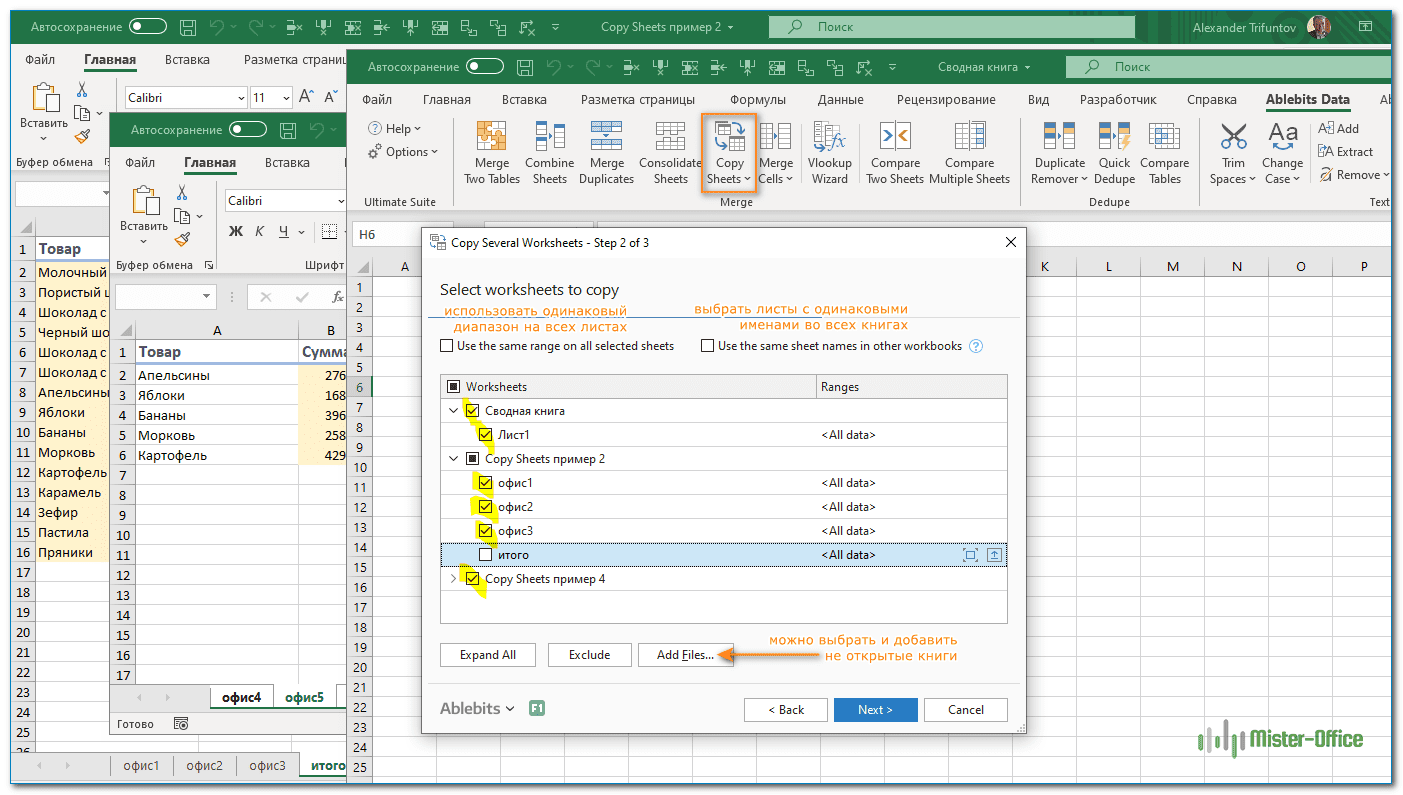


 было 30,88, а
было 30,88, а 000, 00?
000, 00?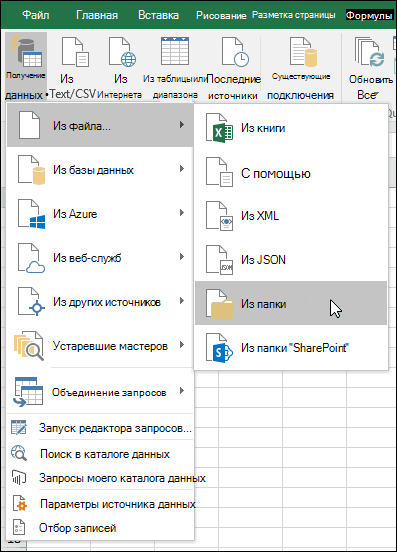
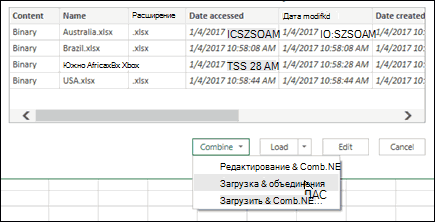
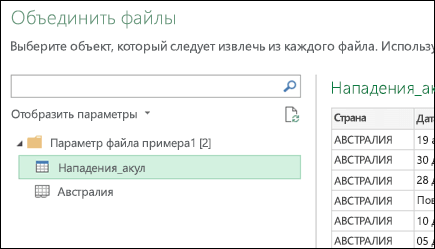
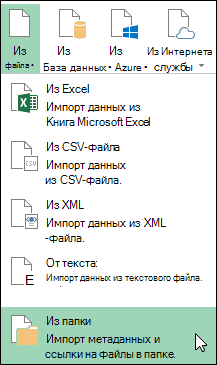
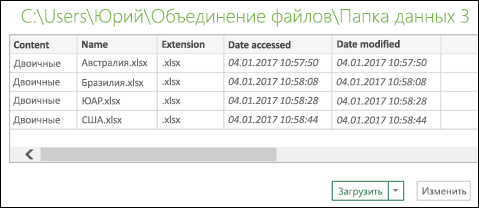
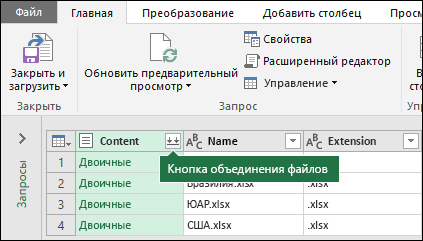
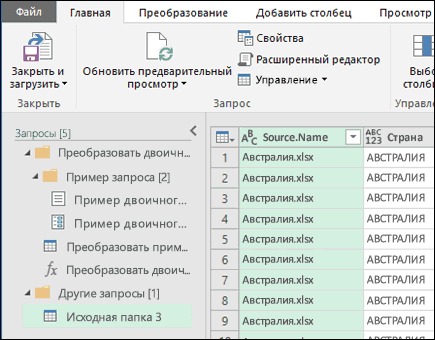
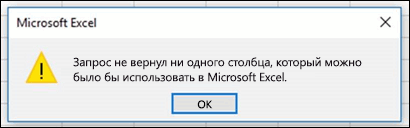





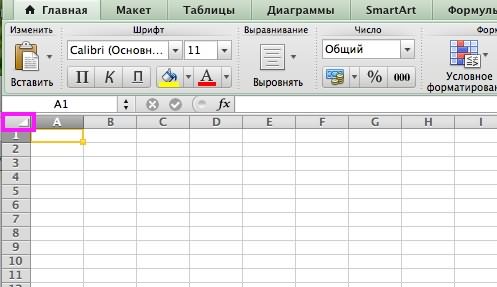
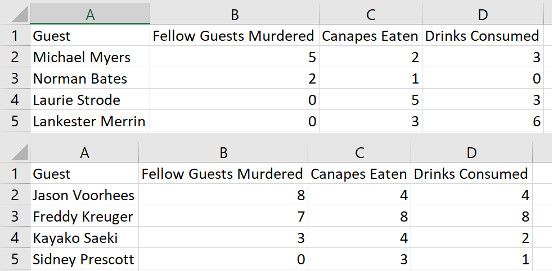
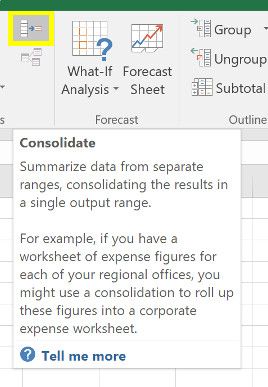
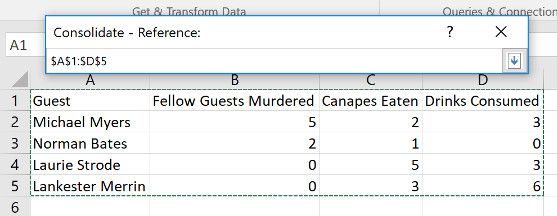
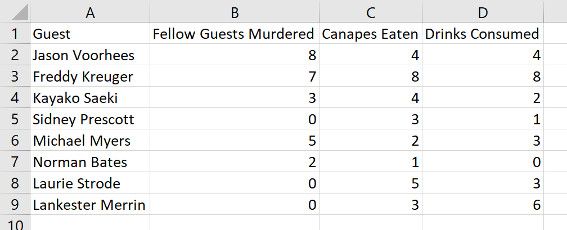
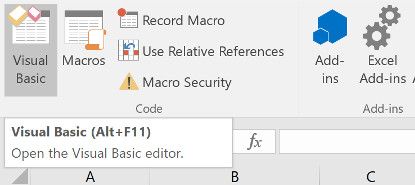
 .
. .
.